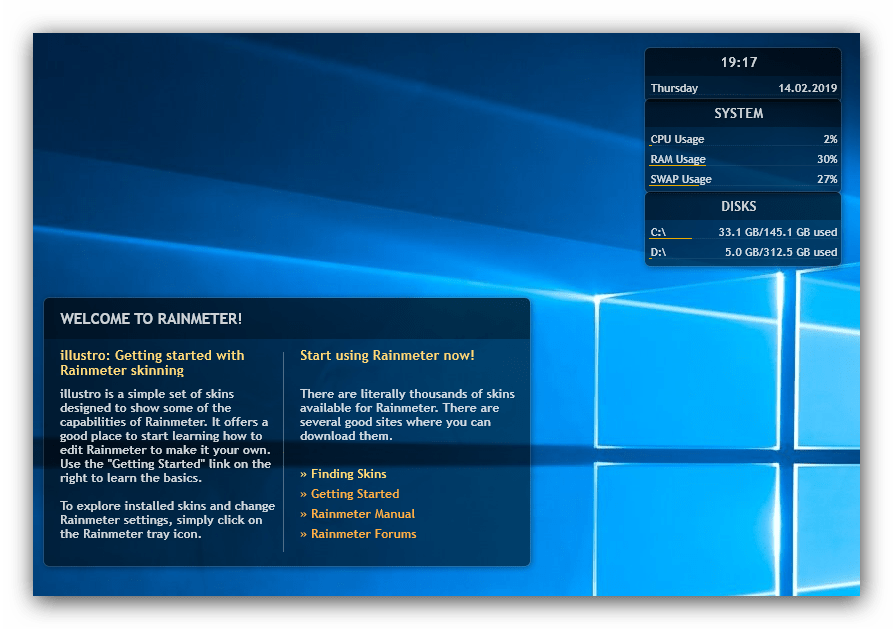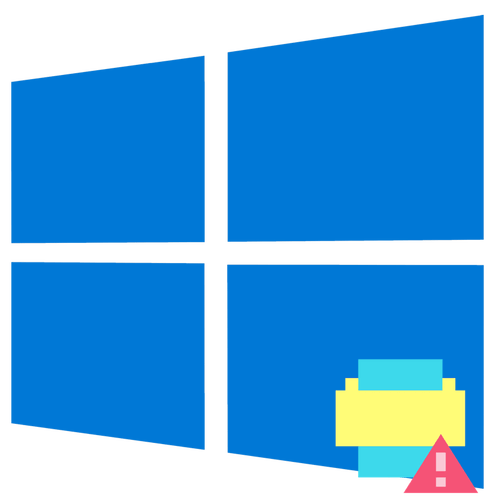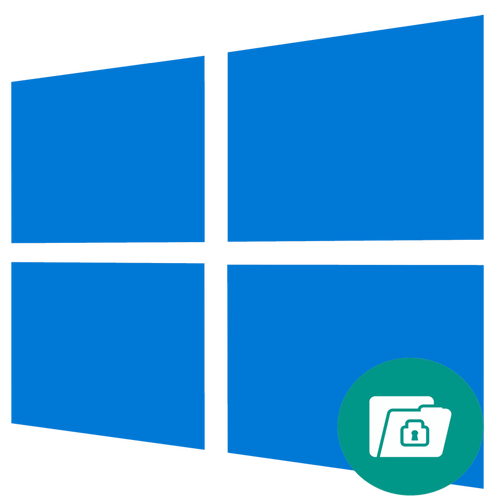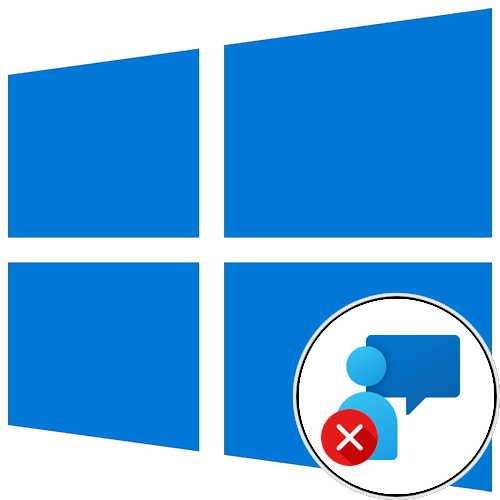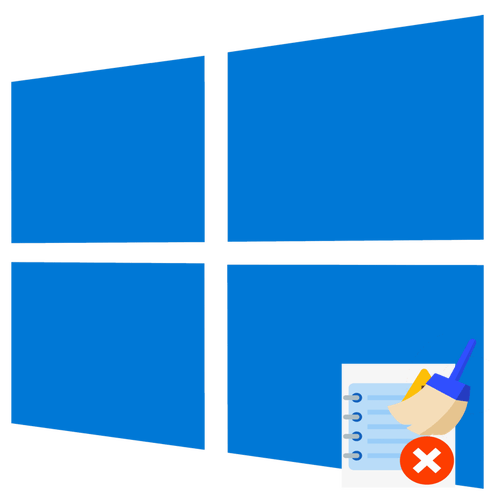Зміст
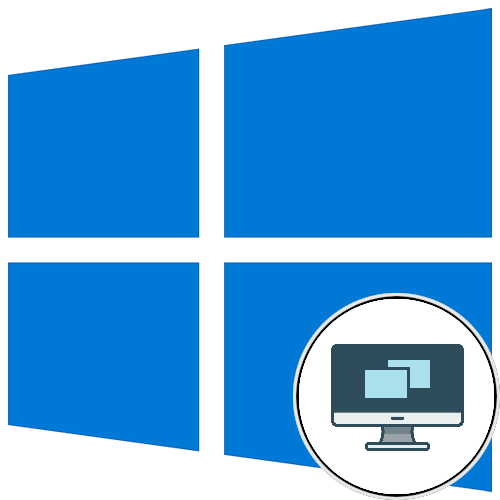
Варіант 1: Оновлення робочої області
Якщо ви внесли правки в робочий стіл, але не помітили ніяких змін, необхідно оновити його вручну. Зробити це можна через спеціальну опцію в контекстному меню. Викличте його клацанням правою кнопкою миші по вільному ділянці, а потім в списку функцій виберіть пункт " оновити» .
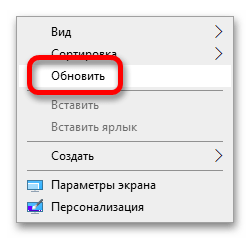
Відразу після цього контекстне меню зникне, а робочий стіл оновиться. У деяких випадках можна помітити Миттєве зникнення всіх елементів робочого столу на менш ніж півсекунди. Це буде свідченням того, що ви все зробили правильно.
В якості альтернативи для оновлення робочого столу можна скористатися клавішею F5 . Тільки важливо перед її натисканням попередньо клікнути лівою кнопкою миші по порожньому місце робочого столу, щоб операційна система застосувала цю дію саме до нього.
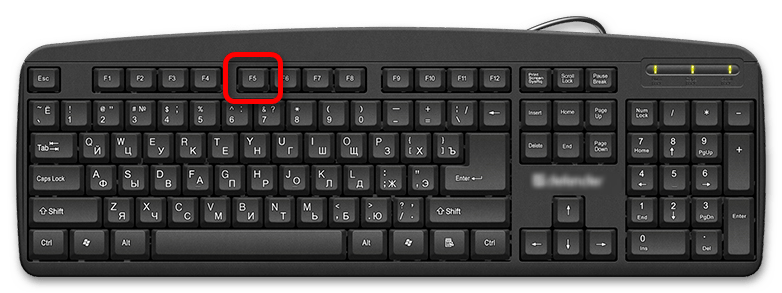
Варіант 2: оновлення зовнішнього вигляду
Якщо ви хочете оновити робочий стіл в плані зовнішнього вигляду, тоді можете, наприклад, змінити фоновий малюнок. В операційній системі є встановлений набір зображень на цей випадок, але при бажанні ви можете вибрати будь-яке інше, викачане з інтернету. На нашому сайті є окрема стаття, в якій описуються всі можливі способи зміни заставки робочого столу в Windows 10, при необхідності ознайомтеся з нею, перейшовши за посиланням нижче.
Детальніше: Як поміняти шпалери на ноутбуці з Windows 10
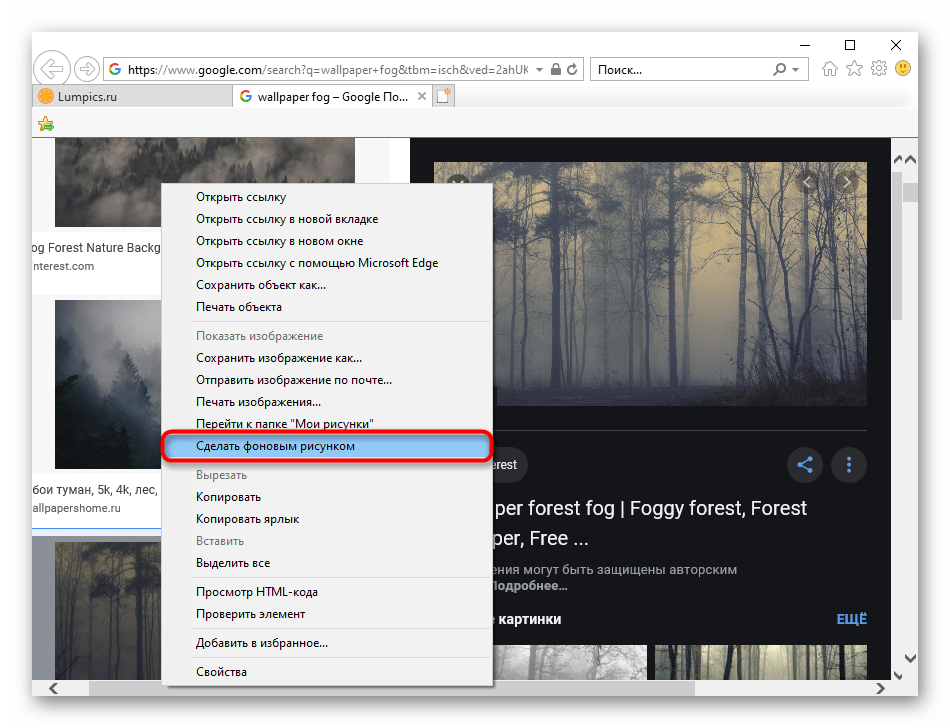
Якщо ви хочете кардинально змінити робочий стіл операційної системи, може знадобитися допомога спеціального програмного забезпечення, яке додає віджети і змінює оформлення деяких елементів інтерфейсу. При бажанні внести нововведення можна і без сторонніх додатків, скориставшись виключно вбудованими функціями Windows 10. У будь-якому випадку рекомендується ознайомитися зі статтею на цю тему, опублікованій на нашому сайті. Автор в ній наводить не один спосіб, як можна зробити робочий стіл операційної системи красивіше.
Детальніше: Як зробити гарний робочий стіл у Windows 10